K objektům ve výkresu můžete přidat stínové efekty pomocí několika kliknutí v podokně Formát obrazce .
-
Klikněte pravým tlačítkem myši na objekt, u kterého chcete zobrazit stín, a pak klikněte na Formát obrazce.
-
V podokně Formát obrazce klikněte na Efekty a potom na Stín.
-
Klikněte na Předvolby a zvolte jeden z výchozích stínových efektů. Můžete je přizpůsobit pomocí dalších příkazů tady.
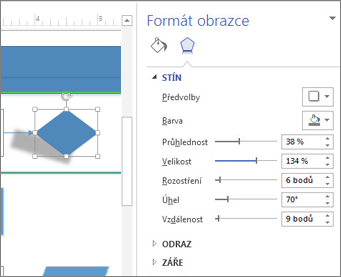
Pomocí posuvníků nebo číselných polí upravte vzhled:
-
Barva umožňuje změnit barvu stínu.
-
Průhlednost změní stín na tmavší (nižší čísla) nebo světlejší (vyšší čísla).
-
Velikost zkrátí nebo produží stín.
-
Rozostřením je to fuzzier (vyšší čísla) nebo ostřejší (nižší čísla).
-
Úhel otáčí stín, jako by zdroj světla, který způsobuje, že se stín otáčí kolem obrazce.
-
Vzdálenost změní výšku objektu nad stínem (vytváří mezeru mezi obrazcem a stínem).
-
Tip: Pokud se zdá, že stín zakrývá jiný objekt na výkresu, můžete tento objekt přenést dopředu, aby se zdá, že stín spadá za něj. Klikněte na objekt a potom klikněte na Domů > Uspořádat > Přenést dopředu.
Další přátelské připomenutí: Používejte vizuální efekty pečlivě, aby neodváděly pozornost od informací o výkresu.










